Stai utilizzando Windows Vista o XP e desideri la bontà di Windows 7 AeroSnap sul tuo sistema? Allora unisciti a noi mentre guardiamo AeroSnap per Windows Vista e XP.
Nota: richiede .NET Framework 2.0 o versione successiva (collegamento fornito in fondo all'articolo).
Impostare
Cosa fa esattamente AeroSnap potresti chiedere ... ecco una citazione direttamente dal sito:
"AeroSnap è un'applicazione semplice ma potente che ti consente di ridimensionare, organizzare o massimizzare le finestre del desktop con il semplice trascinamento. Trascina semplicemente una finestra su un lato del desktop per agganciarla o trascinala in alto per ingrandirla. Quando lo trascini di nuovo nell'ultima posizione, verranno ripristinate le dimensioni dell'ultima finestra. "
Non appena hai finito di installare AeroSnap e averlo avviato per la prima volta, l'unico elemento che sarà visibile è l '"Icona sulla barra delle applicazioni". Prima di andare oltre, dovresti prenderti un momento per visualizzare e apportare le modifiche desiderate nelle "Opzioni".
Nota: AeroSnap funziona con più monitor.
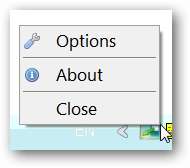
Potresti voler avviare AeroSnap con Windows ogni volta, ma l'impostazione davvero piacevole da abilitare qui è "Anteprima Snap". Se stai usando AeroSnap su Vista e hai abilitato Aero, questo sarà davvero bello.
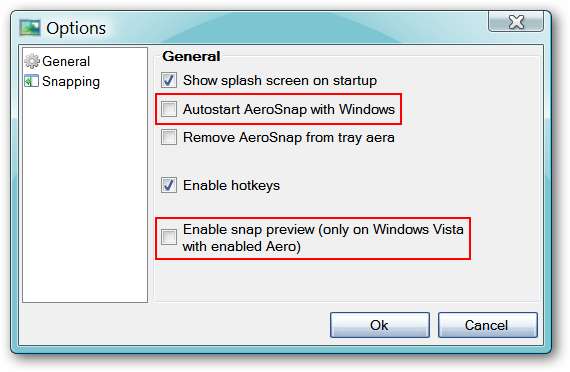
La seconda parte può essere di interesse per coloro che desiderano abilitare la funzione di scelta rapida da tastiera. Un punto degno di nota su questo schermo è che il numero più alto di pixel dal bordo dello schermo per cui puoi impostare AeroSnap è 20 pixel.
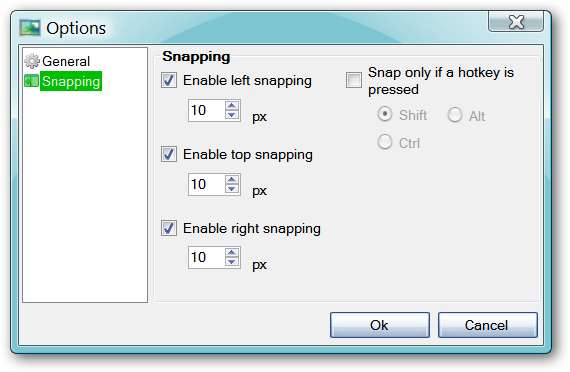
AeroSnap in azione
AeroSnap è estremamente facile da usare ... basta afferrare la parte superiore di una finestra dell'app e trascinarla a sinistra, a destra o in alto sullo schermo. Da quando l'abbiamo installato su Windows Vista, ci siamo assicurati di abilitare "Snap Preview" nelle "Opzioni". Abbiamo iniziato trascinando la nostra finestra di Firefox 3.7 verso sinistra ... una volta che ci siamo avvicinati al bordo dello schermo puoi vedere che la metà sinistra dello schermo è temporaneamente "ombreggiata".
Nota: l '"Anteprima snap" viene visualizzata sui movimenti sinistro e destro, ma non sul movimento superiore.
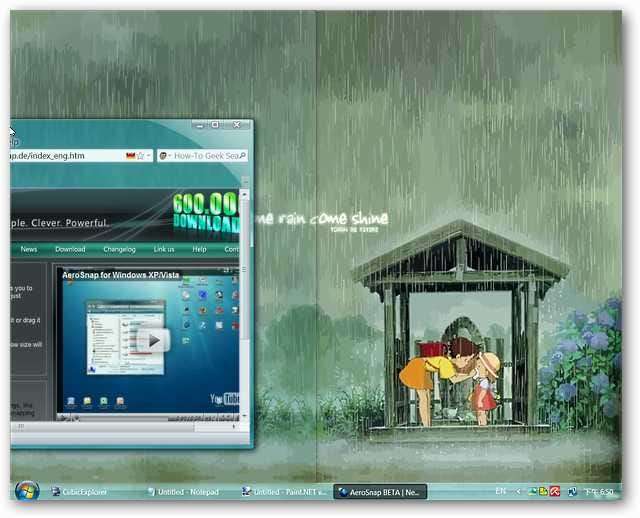
Il rilascio di Firefox lo ha fatto scattare direttamente nella parte "ombreggiata" dello schermo. La cosa grandiosa di AeroSnap è che è davvero facile riportare la finestra dell'app alle dimensioni precedenti ... tutto ciò che devi fare è semplicemente fare clic su e afferrare la parte superiore della finestra dell'app.

Spostando Firefox verso la parte superiore dello schermo e ...
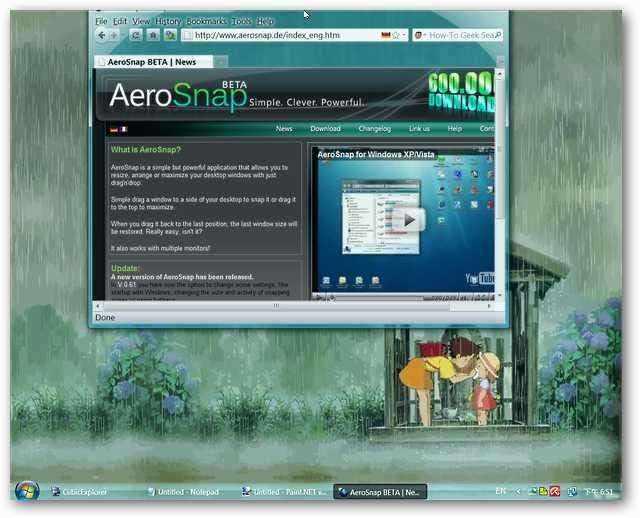
Scatta rapidamente riempiendo lo schermo. Una cosa che abbiamo notato è che la finestra non "Ingrandisce" secondo la funzione per il pulsante nell'angolo in alto a destra.
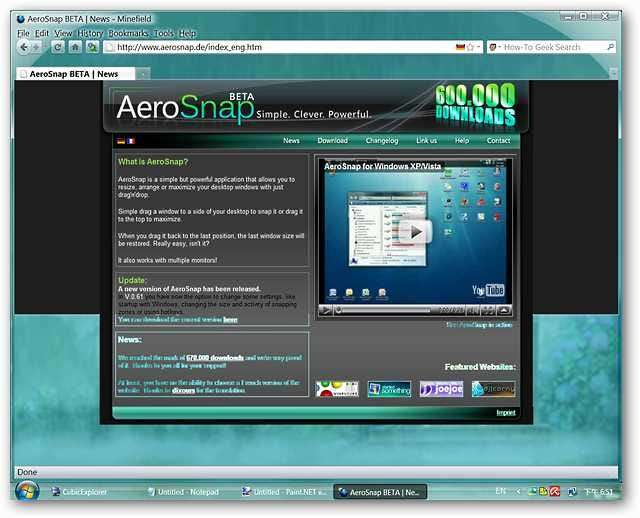
Trascinando verso il lato destro ora ...
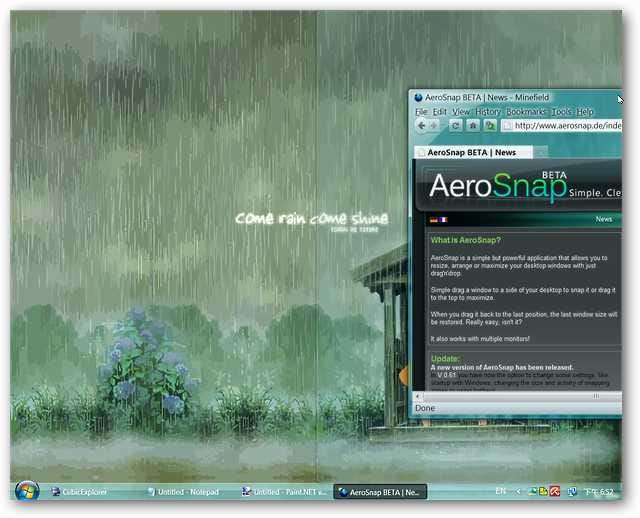
E scatto! Nascosto in tutto bello e ordinato ... È possibile ridurre a icona le finestre dell'app sulla barra delle applicazioni e torneranno alla loro precedente "area di snap" quando "ingrandite" di nuovo.
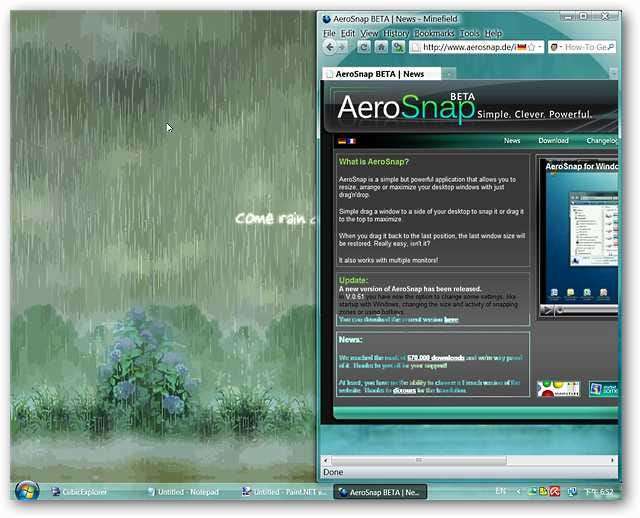
Conclusione
Se desideri aggiungere la bontà AeroSnap di Windows 7 ai tuoi sistemi Vista e XP, dovresti assolutamente provare questa app. AeroSnap è molto facile da configurare e utilizzare ...
Collegamenti
Scarica AeroSnap per Windows Vista e XP







